Explay B220 User Manual [ru]
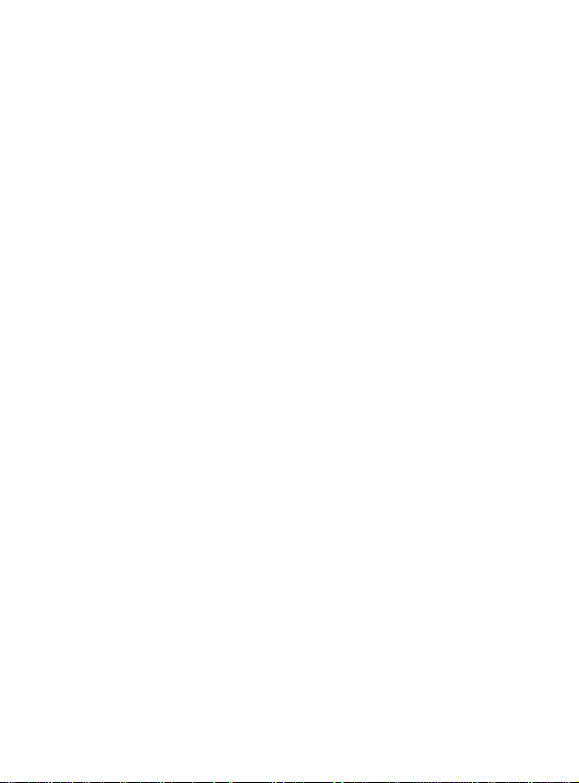
Руководство пользователя
Мобильный телефон
Explay B220
Внимательно ознакомьтесь с инструкциями
перед использованием аппарата.
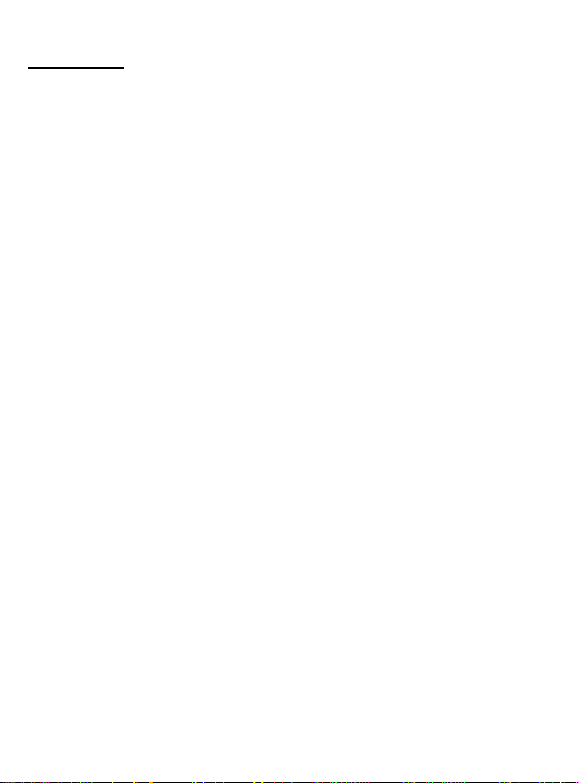
Оглавление
Руководство пользователя......................................................................................... 0
Глава 1. Инструкции по технике безопасности ....................................... 7
Вводные замечания ..................................................................................... 7
Сетевые услуги ........................................................................................................... 7
Использование аксессуаров ...................................................................................... 7
Подготовка к работе ..................................................................................... 8
Установка SIM-карты и аккумулятора ....................................................................... 8
Зарядка аккумулятора ................................................................................................ 9
Подключение гарнитуры(опционально) .................................................................... 9
Глава 2. Перед использованием. ............................................................. 10
Описание Символов на дисплее. ............................................................................ 10
Установка SIM карты и карты памяти. ..................................................................... 13
Установка аккумулятора. .......................................................................................... 14
Процесс зарядки. ...................................................................................................... 14
Пароль безопасности ............................................................................................... 15
Глава 3. Основные функции. .................................................................... 15
Совершение вызова ................................................................................................. 16
Отклонить вызов ................................................................................................ ....... 17
Принять вызов ........................................................................................................... 17
Завершение вызова .................................................................................................. 17
Экстренные вызовы .................................................................................................. 17
Набранные/Пропущенные/Полученные/Отклоненные звонки .............................. 18
Переадресация вызова ............................................................................................ 18
Ожидание вызова ..................................................................................................... 18
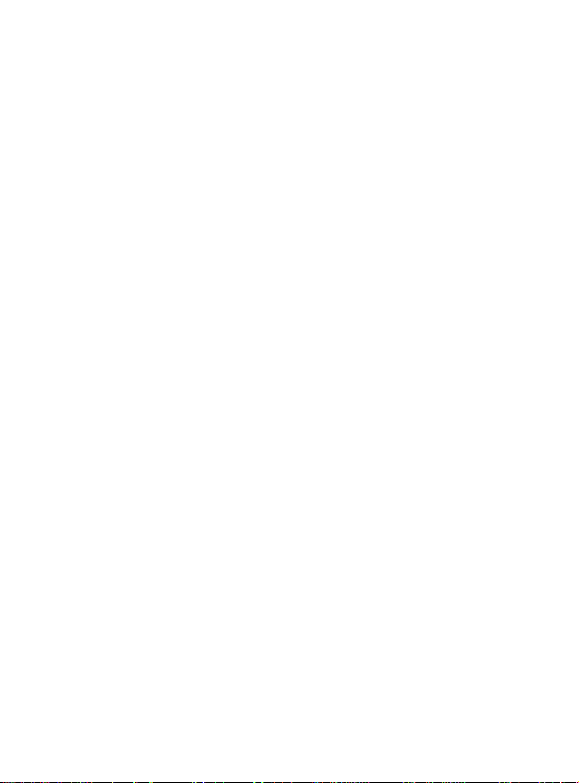
Запрет вызова ........................................................................................................... 18
Выключение телефона ............................................................................................. 18
Создание сообщения ................................................................................................ 19
Входящие .................................................................................................................. 20
Исходящие ................................................................................................................ 21
Черновики .................................................................................................................. 21
Отправленные ........................................................................................................... 22
Черный список ........................................................................................................... 22
Шаблоны ................................................................................................ .................... 22
Голосовая почта........................................................................................................ 23
Настройки SMS ......................................................................................................... 23
Настройки MMS ......................................................................................................... 24
Глава 5. Приложение. ................................................................................. 25
MSN ............................................................................................................................ 25
Skype .......................................................................................................................... 25
ICQ ............................................................................................................................. 25
Mail Agent ................................................................................................................... 25
Глава6. Социальные сети. ........................................................................ 25
Facebook .................................................................................................................... 25
Twitter ......................................................................................................................... 26
Vkontakte .................................................................................................................... 26
Odnoklassniki ............................................................................................................. 26
Глава 7. Интернет. ....................................................................................... 26
Ввод URL-адреса ................................................................................................ ...... 26
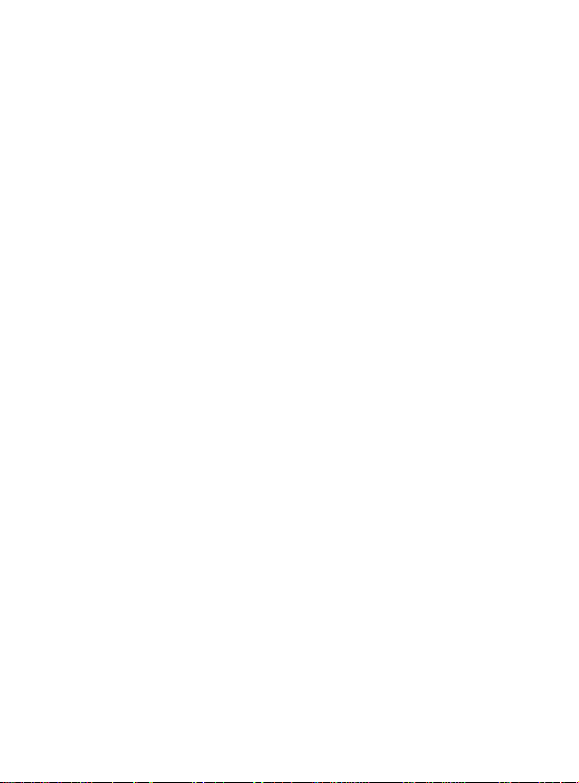
Домашняя страница .................................................................................................. 26
Закладка .................................................................................................................... 26
История ...................................................................................................................... 27
Не в сети .................................................................................................................... 27
Настройки WAP ......................................................................................................... 27
Глава 9. Мультимедиа. ............................................................................... 30
Камера ....................................................................................................................... 30
Видео ......................................................................................................................... 32
Аудио плеер .............................................................................................................. 34
Медиа проигрыватель .............................................................................................. 36
FM-радио ................................................................................................................... 36
Браузер изображений ............................................................................................... 37
Чтение электронных книг ......................................................................................... 38
Глава 12. Инструменты. ............................................................................. 39
Сигнал ........................................................................................................................ 39
Bluetooth .................................................................................................................... 39
Календарь.................................................................................................................. 40
Калькулятор............................................................................................................... 41
Диктофон ................................................................................................................... 41
Список файлов. ......................................................................................................... 41
Мировое время ......................................................................................................... 42
Глава 13. Журнал вызовов........................................................................ 42
Набранные вызовы ................................................................................................... 42
Принятые вызовы ..................................................................................................... 43
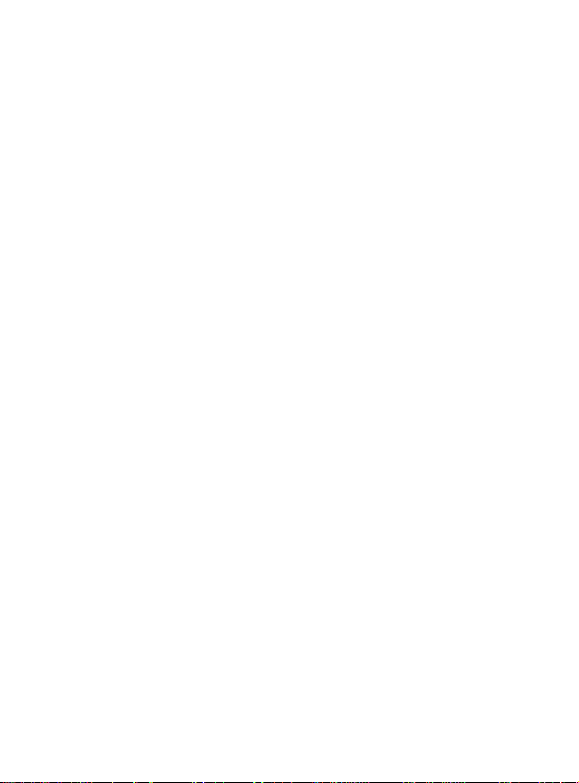
Пропущенные вызовы .............................................................................................. 43
Отклоненные вызовы ............................................................................................... 43
Удалить все ............................................................................................................... 43
Таймер разговоров ................................................................................................... 43
Счетчик GPRS ........................................................................................................... 43
Глава 14. Контакты...................................................................................... 43
Новый......................................................................................................................... 44
Поиск ................................................................................................ .......................... 44
Написать сообщение ................................................................................................ 44
Набор ......................................................................................................................... 44
Отправить Vcard........................................................................................................ 44
Удалить ...................................................................................................................... 44
Отметить.................................................................................................................... 44
Копировать ................................................................................................................ 44
Копировать все.......................................................................................................... 44
Переместить .............................................................................................................. 45
Другие ........................................................................................................................ 45
Глава 15. Настройки.................................................................................... 46
Профили .................................................................................................................... 46
Настройки телефона ................................................................................................ 48
SIM-меню ................................................................................................................... 48
Настройки вызовов ................................................................................................... 48
Для запрета доступны: ............................................................................................. 49
Режим Ответить/Отклонить: .................................................................................... 50
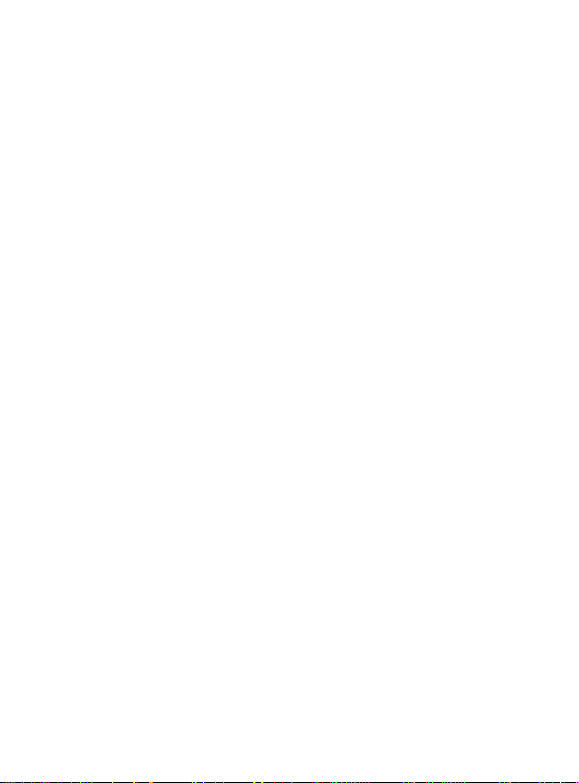
Настройки дисплея ................................................................................................... 51
Настройки безопасности: ......................................................................................... 51
Управление подключениями .................................................................................... 53
Устранение неисправностей ..................................................................... 54
Аккумуляторная батарея ........................................................................... 56
Очистка и уход ............................................................................................. 58
Вопросы безопасности .............................................................................. 60
Безопасность вождения автомобиля ...................................................................... 60
Условия работы ........................................................................................................ 60
Электронные устройства .......................................................................................... 60
Электронные кардиостимуляторы ........................................................................... 61
Слуховые аппараты .................................................................................................. 61
Другое медицинское оборудование......................................................................... 61
Транспортные средства ........................................................................................... 62
Учреждения, где запрещено пользоваться мобильным телефоном .................... 62
Потенциально взрывоопасная атмосфера ............................................................. 62
Транспортные средства ........................................................................................... 63
Экстренные вызовы .................................................................................................. 64
Гарантия и обслуживание ......................................................................... 65
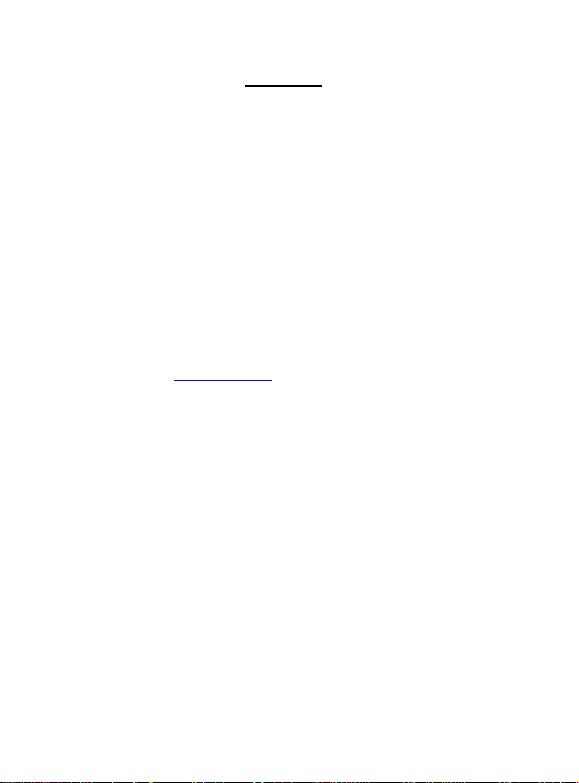
Благодарим Вас за приобретение мобильного телефона Explay B 220.
Чтобы вы как можно быстрее овладели всеми его возможностями, мы
предусмотрели полное справочное руководство, знакомящее со
способами работы, настройкой телефона, мерами предосторожности и
родственными продуктами. Перед использованием этого телефона
необходимо внимательно прочитать все соответствующие главы, чтобы
как можно лучше его использовать.
Это руководство было тщательно отредактировано и, по нашему
мнению, является правильным и заслуживающим доверия. Но если нам
все-таки не удалось полностью избежать ошибок и пропусков, мы
приносим свои извинения и будем рады вашим замечаниям и мнениям.
Для обновлений версий программного обеспечения и замечаний
обращайтесь на сайт www.explay.ru
Введение
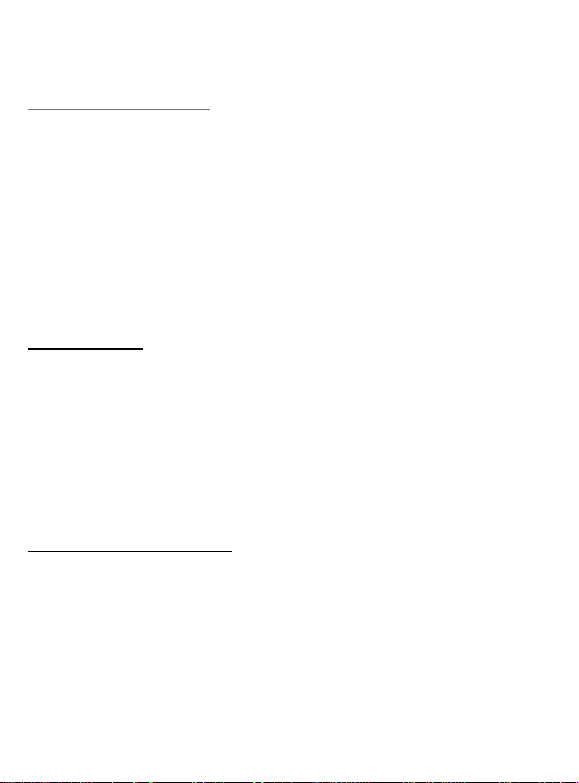
Глава 1. Инструкции по технике безопасности
Вводные замечания
Внимательно прочитайте рекомендации данного раздела.
Пренебрежение этими простыми правилами может стать причинно
опасных или противозаконных действий. Подробное описание
приводится в соответствующих разделах данного руководства.
• БЕЗОПАСНОСТЬ ВКЛЮЧЕНИЯ – Не включайте аппарат, когда
пользование беспроводным телефоном запрещено, а также, если телефон
может стать источником помех или опасности.
• БЕЗОПАСНОСТЬ ЗА РУЛЕМ ПРЕВЫШЕ ВСЕГО – Не пользуйтесь
телефоном во время вождения автомобиля.
• ВОДОНЕПРОНИЦАЕМОСТЬ – Телефон не является
водонепроницаемым. Избегайте попадания влаги на аппарат.
Сетевые услуги
Данный мобильный телефон предназначен для использования в
сетях сотовой связи GSM 900и GSM 1800. Работа в двух диапазонах
является характеристикой сети. Выясните у оператора связи,
поддерживает ли Ваша сеть данную возможность и можно ли
подписаться на эту услугу.
Для использования любых сетевых услуг необходимо оформить
подписку и получить инструкции по использованию этих услуг у своего
оператора связи.
Замечание: Некоторые сети могут не поддерживать отдельные услуги
или Символьные наборы, характерные для определенного языка.
Использование аксессуаров
При отключении сетевого шнура от любого устройства следует
браться рукой за корпус разъема. Ни в коем случае не тяните за шнур.
Проверьте номер модели сетевого адаптера зарядного устройства и
батареи перед их подключением. Для данного телефона выпускается
специальный тип зарядного устройства. При необходимости обратитесь
к своему поставщику мобильных телефонов.
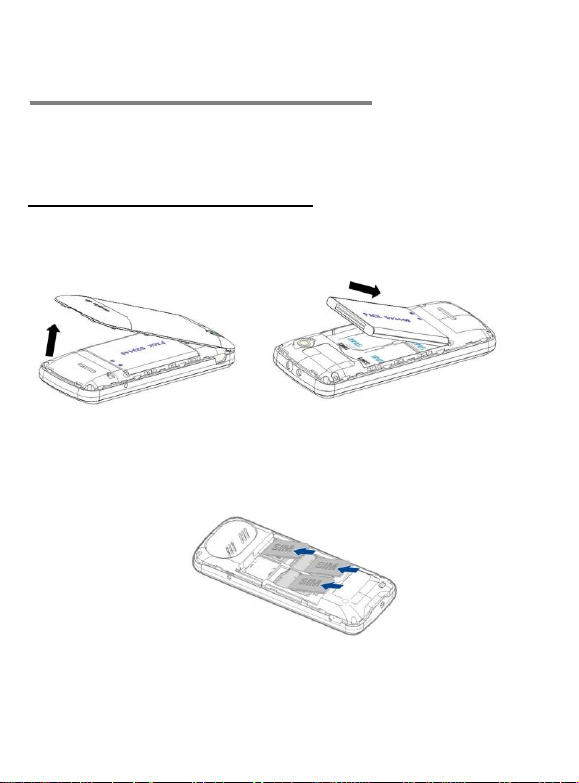
Подготовка к работе
Держите SIM-карты в месте, недоступном для маленьких детей.
Будьте аккуратны, вставляя и извлекая SIM-карту- царапины или
механический изгиб могут вывести из строя SIM-карту или ее контакты.
Установка SIM-карты и аккумулятора
Выключите телефон, отключите блок питания и извлеките
аккумулятор.
Аккуратно вставьте SIM-карту/карту памяти в специальное гнездо.
Убедитесь, что позолоченные контакты SIM-карты обращены вниз, а
скошенный угол располагается справа снизу.
Чтобы установить аккумуляторную батарею на место, совместите
позолоченные контакты батареи с контактами на телефоне и вставьте
противоположный край батареи до фиксации.
Установите на место заднюю крышку.
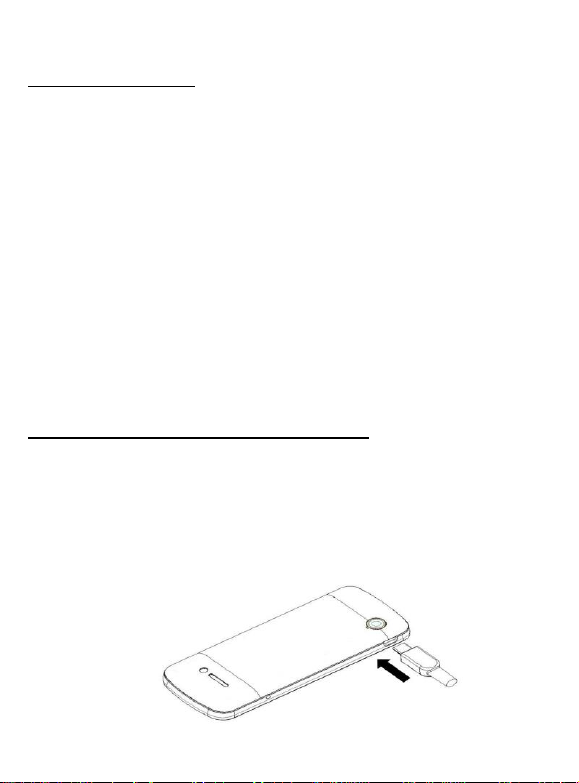
Зарядка аккумулятора
Внимание! Используйте только те модели батарей, зарядного
устройства и аксессуаров, которые рекомендованы компанией Explay для
данной модели мобильного телефона. Применение других типов
устройств может быть опасно и может повлечь за собой аннулирование
гарантийных обязательств в отношении данного аппарата.
Не заряжайте аппарат при снятой задней панели.
Вставьте разъем зарядного устройства в соответствующее гнездо на
боковой панели устройства.
Подключите зарядное устройство к сети питания. Индикатор заряда
батареи начнет изменяться.
Для полной зарядки телефона требуется 5 часов.
Если зарядка не началась, отключите адаптер и подключите повторно.
Если зарядка по-прежнему не началась, обратитесь в службу поддержки.
Когда батарея полностью заряжена, индикатор заряда перестанет
изменяться. Отключите зарядное устройство от телефона.
Подключение гарнитуры(опционально)
При подключении любой другой гарнитуры, кроме гарнитуры,
рекомендованной к использованию с данным телефоном компанией
Explay, уделите особое внимание правильной установке уровня
громкости. Тщательно изучите руководство пользователя, особенно по
вопросам безопасности. Не подключайте к данному аппарату
несовместимые с ним устройства.
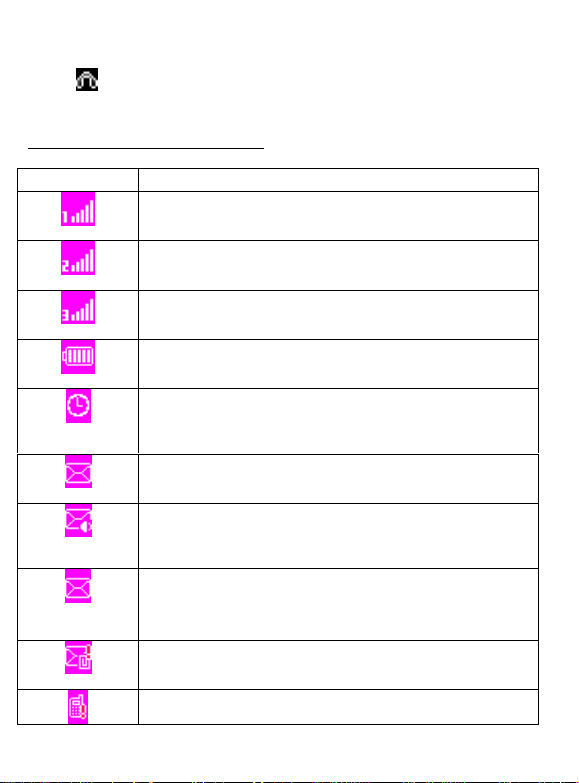
При обнаружении гарнитуры на дисплее телефона должна появиться
Символ
Описание
Сила сигнала
Чем больше полосок, тем сильнее сигнал. Данное
изображение появляется на дисплее при вставленной SIM 1.
Сила сигнала
Чем больше полосок, тем сильнее сигнал. Данное
изображение появляется на дисплее при вставленной SIM 2.
Сила сигнала
Чем больше полосок, тем сильнее сигнал. Данное
изображение появляется на дисплее при вставленной SIM 3.
Заряд батареи
Количество полосок данного символа указывает на остаток
заряда батареи.
Будильник
Данный Символ означает то, что будильник установлен и
включен. После выключения будильника данный символ
автоматически пропадет с дисплея.
Не прочитанные SMS сообщения
Данное изображение появляется на дисплее телефона при
имеющихся не прочитанных SMS сообщений.
Хранилище SMS сообщений переполнено.
Данное изображение появляется на дисплее телефона при
переполненном хранилище SMS сообщений. Удалите часть
SMS.
Не загруженное MMS сообщение
Данное изображение появляется на дисплее телефона при
поступившем, но еще не загруженном на телефон MMS
сообщении.
Хранилище MMS сообщений переполнено.
Данное изображение появится на дисплее при переполненном
хранилище MMS сообщений.
Пропущенный вызов
Данное изображение появляется на дисплее телефона при
иконка
Глава 2. Перед использованием.
Описание Символов на дисплее.
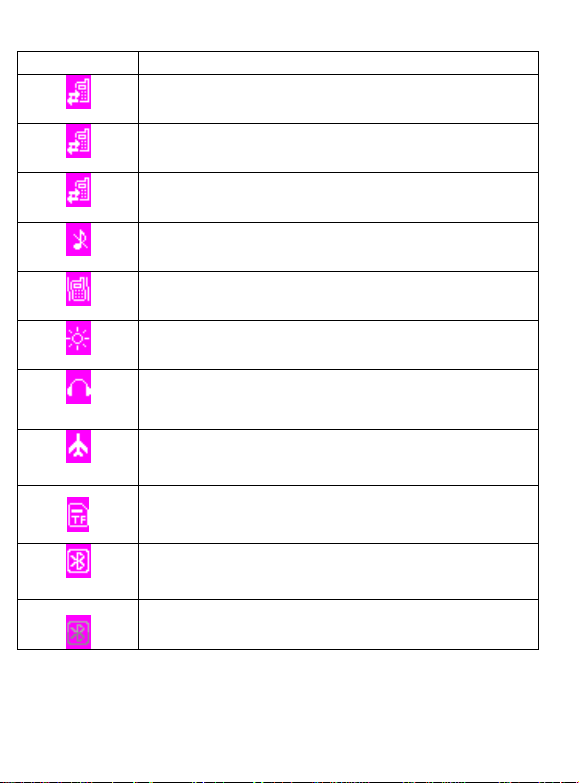
пропущенном вызове.
Переадресация вызова SIM 1
При начатой переадресации с SIM 1 на дисплее телефона
появится данный символ.
Переадресация вызова SIM 2
При начатой переадресации с SIM 2 на дисплее телефона
появится данный символ.
Переадресация вызова SIM 3
При начатой переадресации с SIM 3 на дисплее телефона
появится данный символ.
Беззвучный режим
Данное изображение появится на дисплее телефона при
переключении его в беззвучный режим.
Профиль «Совещание»
Данное изображение появляется на дисплее телефона при
включении профиля «Совещание».
Профиль «На улице»
Данное изображение появляется на дисплее телефона при
включении профиля «На улице».
Профиль «Гарнитура»
Данный профиль будет включаться при подключении к
телефону гарнитуры.
Профиль «Полет»
Данное изображение появляется на дисплее телефона при
включении профиля «Полет».
Карта памяти
Данное изображение появляется на дисплее телефона при
вставленной SD-карте.
Bluetooth (Видимый)
Данное изображение появляется на дисплее телефона при
включенном и переведенном в режим «Видимый» Bluetooth.
Bluetooth (Скрытый)
Данное изображение появляется на дисплее телефона при
включенном и переведенном в режим «Скрытый» Bluetooth.
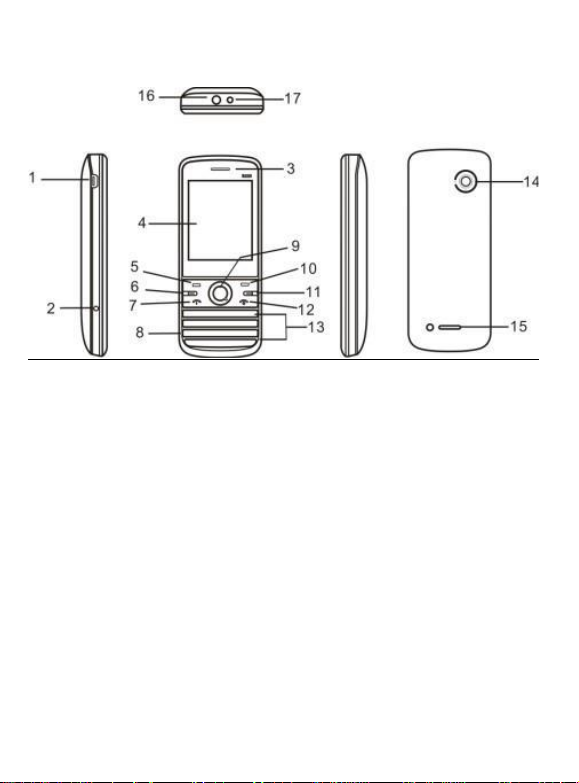
1)Универсальный разъём Mini-USB
2)Разъём для подключения зарядного устройства со штекером 2мм, стандарта
Nokia
3)Динамик
4)Дисплей
5)Левая функциональная клавиша
6)Кнопка вызова с SIM-карты вставленной в слот №2
7)Кнопка вызова с SIM-карты вставленной в слот №1
8)Микрофон
9)Четырёх позиционная навигационная клавиша
10)Правая функциональная клавиша
11)Кнопка вызова с SIM-карты вставленной в слот №3
12)Клавиша включения/выключения телефона, служит для завершения вызова,
так – же используется для выхода из любой функции
13)Клавиатура
14)Камера
15)Динамик громкой связи
16)Разъём 3,5 для подключения стерео гарнитуры, со штекером типа джек
17)Фонарик
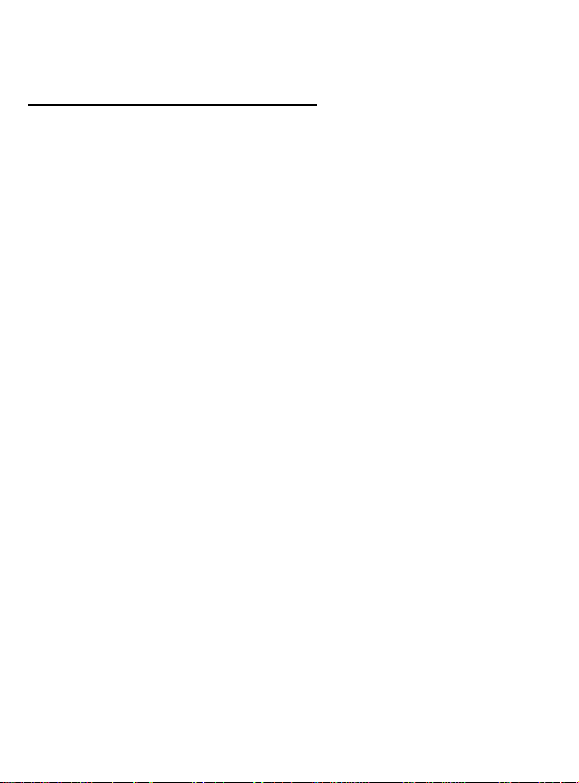
Установка SIM карты и карты памяти.
Перед использованием телефона, Вы должны вставить в него одну
или несколько SIM-карт выбранных Вами поставщиков услуг связи.
Вся информация связанная с сетью, настройками соединения и т.д.
находится в SIM-карте. Так - же в ней хранятся SMS сообщения, списки
контактов и прочая информация которую Вы можете сохранить на
SIM-карте. Вы можете использовать SIM-карту в любом другом GSM
телефоне.
Во избежание потери или повреждения информации хранящейся на
SIM-карте, пожалуйста, не прикасайтесь к металлической контактной
поверхности, и не храните SIM-карту в местах воздействия
электромагнитных волн.
Примечание: Пожалуйста, убедитесь, что при извлечении или вставке
SIM-карты телефон выключен, т.к. совершение данных действий при
включенном телефоне может привести к поломке SIM-карты.
Выключите телефон, снимите заднюю крышку аккумулятора и
снимите телефон с зарядки если он заряжается.
Вставляйте SIM-карту металлической контактной частью вниз, так
чтобы скошенный угол карты был справа, ближе к Вам.
Вытаскивая SIM-карту просто потяните за ее край, пока карта
полностью не выйдет из слота.
две вставленные SIM-карты. При вставленной единственной SIM-карте
некоторые пункты меню могут быть не доступны.
Примечание: В данной инструкции по умолчанию подразумевается
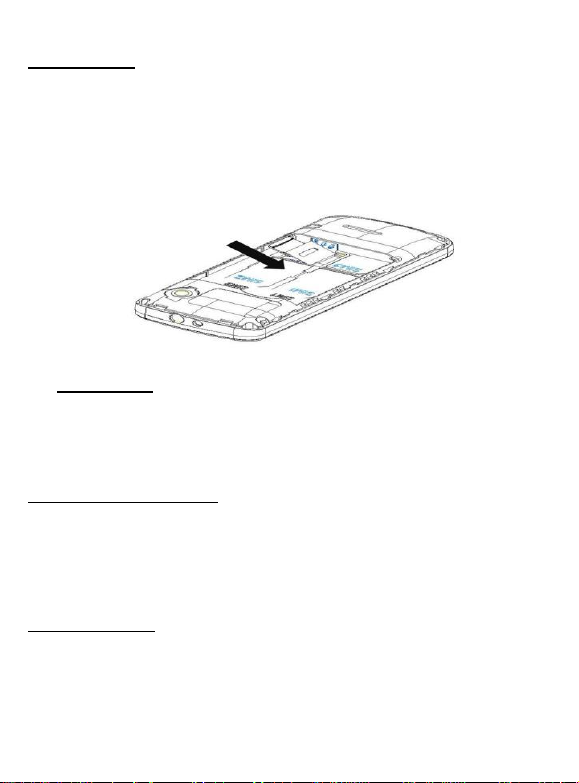
Карта памяти.
снимите телефон с зарядки, если он заряжается. Карта памяти вставляется
и изымается из телефона аналогично SIM-карте. Так же как и в случае с
SIM-картой следите за тем, чтобы металлическая контактная часть
SD-карты не подвергалась физическим воздействиям.
Выключите телефон, снимите заднюю крышку аккумулятора и
Примечание: Если телефон не видит карту памяти, перезагрузите
телефон, вытащите карту памяти и вставьте ее обратно. Убедитесь что
карта памяти нормально входит в разъем, нет скосов и т.д. Если данная
операция не помогла, обратитесь в авторизированный сервисный центр
Explay.
Установка аккумулятора.
Снимите заднюю крышку аккумулятора.
Соедините контакты на аккумуляторе с контактами в углублении
телефона.
Аккуратно вставьте противоположный конец аккумулятора.
Процесс зарядки.
Вставьте коннектор зарядного устройства в соответствующий вход
на боковой части корпуса телефона.
После постановки телефона на зарядку, полоски возле изображения
батарейки начнут непрерывно возрастать. Непрерывное движение данных
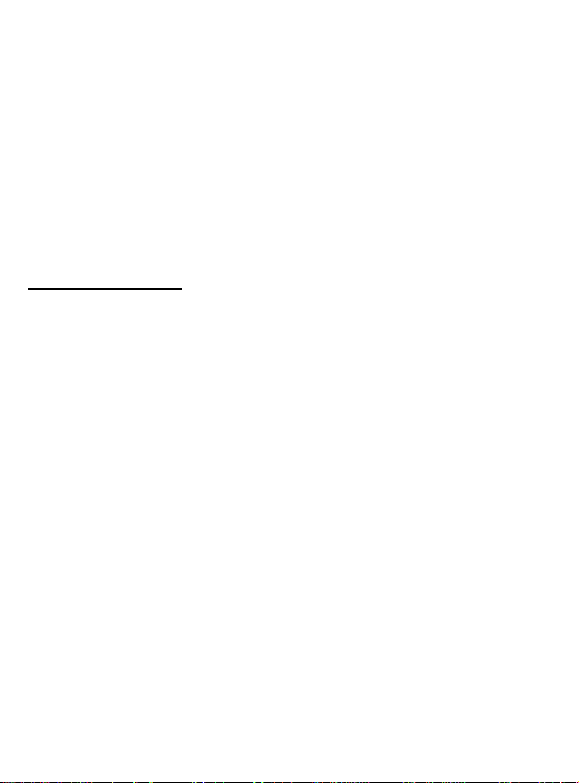
полосок вверх означает, что аккумулятор заряжается. Остановка данных
полосок будет означать, что аккумулятор полностью заряжен. После
окончательной зарядки отсоедините зарядное устройство.
Когда заряда аккумулятора не будет хватать для нормальной
работы телефона, на дисплее появится соответствующее уведомление.
При недостаточном заряде аккумулятора телефон автоматически
выключится. Пожалуйста, даже если Вы не используете телефон,
периодически ставьте его на зарядку. Иначе аккумулятор может прийти в
негодность.
Пароль безопасности
защиты Вашей SIM-карты от не санкционированного использования.
Обычно PIN предоставляется вместе с SIM-картой. Если Вы неправильно
введете PIN три раза, он будет заблокирован. Пожалуйста, введите
PUKдля разблокирования. Для более детальных инструкций свяжитесь со
своим поставщиком услуг связи.
(Персональный Код Разблокировки). PUK поставляется вместе с
SIM-картой. Если код не предоставлен, пожалуйста свяжитесь со своим
поставщиком услуг связи. Если вы десять раз введете PUK не правильно,
SIM-карта будет заблокирована и пользоваться ей не представится
возможным. PUK нельзя сменить. Если PUK был утерян, обратитесь к
своему поставщику услуг связи.
мобильного телефона, но так же дополнительными функциями при
помощи которых, Вы можете выполнять ряд повседневных задач:
PIN
PIN (Персональный Идентификационный Номер) предназначен для
PUK
При смене заблокированного PIN, Вам необходимо ввести PUK
Глава 3. Основные функции.
Данный телефон оснащен не только базовыми функциями
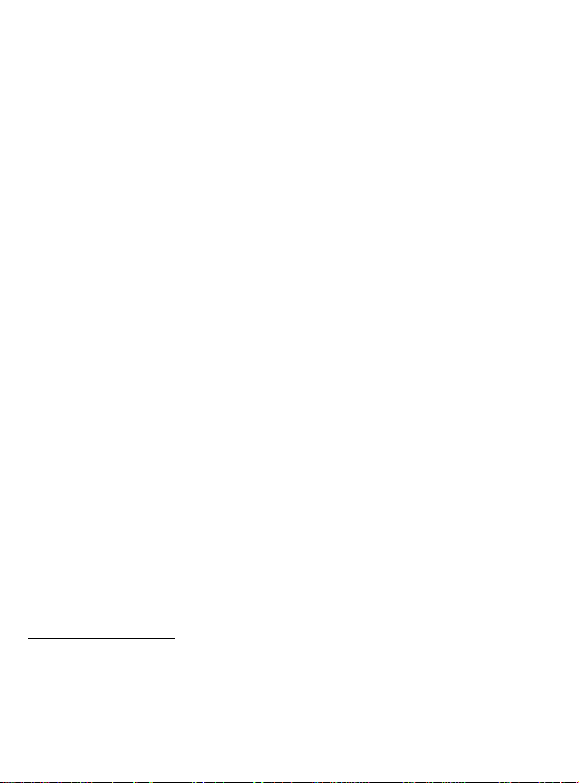
Контакты: К каждому контакту сохраненному в памяти телефона
Вы можете присвоить несколько номеров. Вы можете отослать SMS или
MMS непосредственно из списка контактов; так же Вы можете
копировать контакты из телефона в SIM и наоборот.
Профили: Настройка мелодий звонков (выбор мелодии,
регулировка громкости, мелодия входящего звонка, мелодия сообщения,
мелодия будильника, звук нажатия клавиш, сигнал предупреждения при
низком заряде, звук включения и выключения телефона) в зависимости от
выбранного профиля.
Журнал вызовов: Телефон будет
автоматически сохранять информацию о входящих, исходящих, а так –
же пропущенных звонках; Вы можете осуществить вызов по любому
номеру сохраненному в журнале звонков; возможно, сохранить номер из
журнала звонков в список контактов и поместить контакт в черный
список; поддерживается отправка SMS, MMS, и т.д.
Сообщения: Телефон поддерживает хранение SMS-сообщений, в
количестве 200 штук; максимальный размер каждого MMS-сообщения не
должен превышать 100Кб. Телефон поддерживает хранение
SMS-сообщений как в памяти телефона, так и на SIM- карте.
Мультимедиа: Телефон оснащен: плеером, камерой, файловым
менеджером, диктофоном, поддерживает чтение электронных книг и т.д.
Камера: Телефон поддерживает фото и видео съемку.
Услуги сети: Телефон поддерживает сервис WAP. Используя WAP
браузер, Вы можете получить доступ к беспроводным сетям.
Инструменты: Телефон имеет ряд полезных функций, таких как:
Bluetooth, будильник и т.д.
Системные настройки: Вы можете поменять настройки телефона
в зависимости от Ваших нужд; а именно, возможно поменять настройки
телефона, настройки дисплея, настройки вызовов, настройки
безопасности и т.д.
Совершение вызова
В режиме ожидания, числа будут отображаться на дисплее телефона
при нажатии соответствующих кнопок на цифровой клавиатуре введите
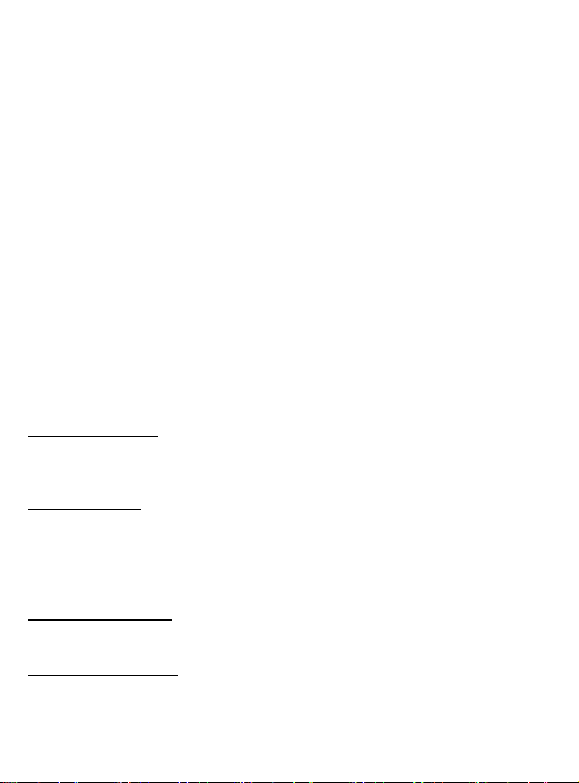
необходимый номер и нажмите кнопку вызова соответствующую той
SIM-карте с которой будет осуществляться вызов.
Нажмите левую функциональную клавишу во время разговора для
доступа к следующим функциям; Функция громкой связи, Переключить,
Контакты, Сообщения, Журнал вызовов, Начать запись, Без звука:
Функция громкой связи: Данная функция переводит звук из
малого динамика на большой.
Переключить: Активация данной функции позволяет ставить
разговор на удержание.
Контакты: Во время разговора, Вы можете войти в Контакты и
совершать с ними те же операции что и не во время разговора.
Сообщения: Во время разговора, Вы можете войти в меню SMS.
Во время разговора, Вы не можете отправлять или получать MMS.
Журнал вызовов: Вход в журнал вызовов.
Начать запись: Начать запись происходящего разговора, файл
будет сохранен в память устройства. Доступ к файлу Вы можете получить
через меню Диктофон или Проводник.
Без звука: После активации данной функции, Ваш собеседник не
будет слышать того что Вы говорите.
Отклонить вызов
Для отклонения входящего вызова нажмите красную кнопку
Вкл./Выкл. устройства.
Принять вызов
При поступившем входящем звонке, телефон подаст
соответствующий сигнал (например вибрацию, сигнал вызова и т.д.); В
это время Вы можете нажать кнопку принятия звонка для того чтобы
начать разговор.
Завершение вызова
Для завершения разговора нажмите красную кнопку Вкл./Выкл.
Экстренные вызовы
При возникновении экстренной ситуации Вы можете позвонить по
экстренным номерам (для России «112») без вставленной SIM-карты.
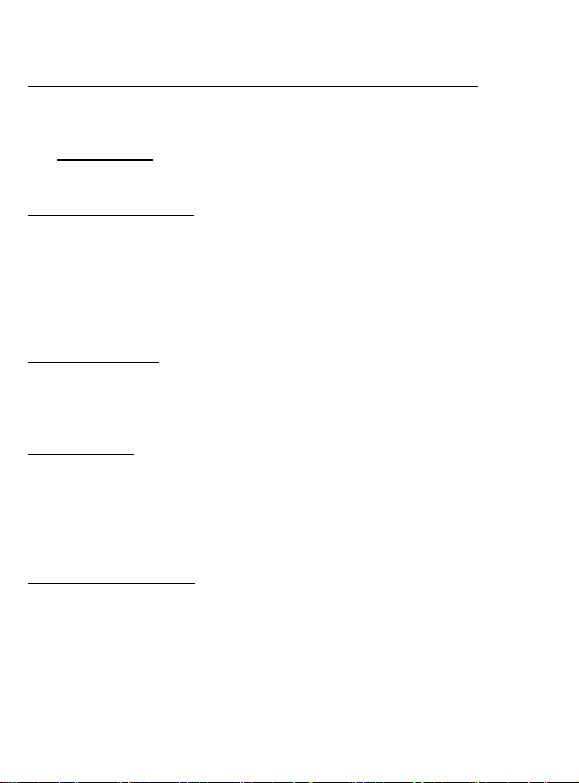
Набранные/Пропущенные/Полученные/Отклоненные звонки
Вы можете войти в Журнал вызовов для того чтобы просмотреть
соответствующие данные о набранных, пропущенных, полученных и
отклоненных звонках.
Примечание: Информация о поступившем звонке из черного списка
будет сохранена в Отклоненных звонках.
Переадресация вызова
После включения функции Переадресация, в соответствии с
выбранными Вами настройками (Переадресация вызова, Переадресация
при получении сигнала «занято», Переадресация при получении сигнала
«нет ответа», Переадресация при получении сигнала «не доступен»), Вы
можете назначить переадресацию вызова на голосовой почтовый ящик
или другой телефонный номер.
Ожидание вызова
После включения ожидание вызова, если поступит входящий вызов, в
то время как Вы разговариваете по телефону, данный вызов будет
поставлен на удержание.
Запрет вызова
выбранными Вами настройками (Все входящие вызовы, Все исходящие
вызовы, Входящие вызовы в роуминге, Международные звонки,
Международные звонки в роуминге), Вы можете ограничивать
поступающие Вам вызовы (требуется подключение у оператора связи).
Выключение телефона
выключения телефона.
После включения функции запрета вызова, в соответствии с
В режиме ожидания нажмите и удерживайте кнопку Выключить для
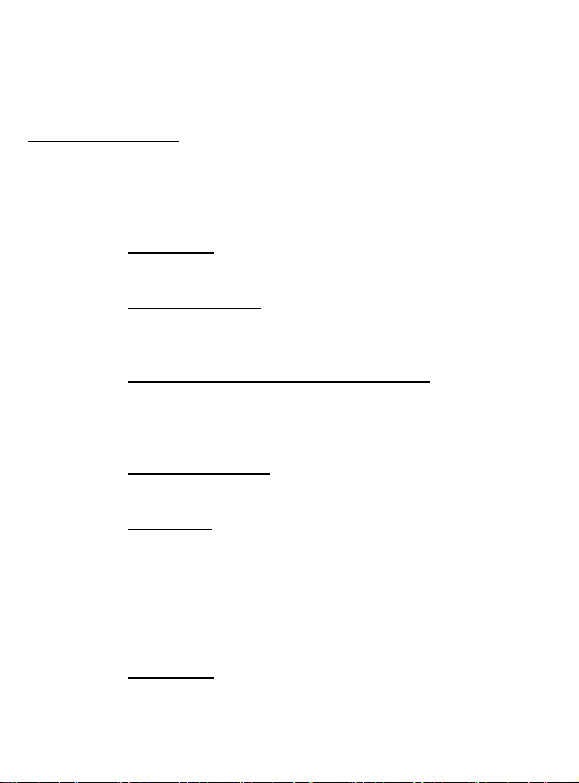
Создание сообщения
Новое SMS. С помощью данной функции, Вы можете написать
новое SMS сообщение. Во время ввода текста сообщения нажмите левую
функциональную кнопку для того чтобы, вставить шаблон, вставить
контактную информацию или символ, сохранить сообщение и т.д.
Новое MMS. Вы можете редактировать MMS, и вставлять
изображения или аудио файлы в данном меню.
Выберите “Новое MMS”. Вы можете редактировать Получателя,
Копию, Скрытую копию, Тему и Содержимое, и использовать функции
отправки, просмотра, сохранения и установить дату отправки.
Отправить: Вы можете ввести номер вручную, или нажать
левую функциональную кнопку для того чтобы войти в
Контакты и выбрать получателя из списка.
Вставить шаблон: Войдите в интерфейс вставки шаблона,
выбрав нужный Вам шаблон, нажмите левую
функциональную кнопку.
Добавить контактную информацию: Войдите в
интерфейс вставки контактной информации, и Вы сможете
вставить информацию об одном из контактов, сохраненных
в телефоне.
Вставить смайлик: Вход в данный интерфейс позволить
вставить смайлик в сообщение.
Сохранить: Данная функция позволяет Вам сохранить
сообщение в черновики.
Отправить: Отправить законченное MMS.
